[导读]:有时因为效果的要求,对于音频我们需要对其进行处理,今天小编就带大家一起一起学习如何用会声会影x7制作回声特效。 92素材网小编推荐: 会声会影x6字幕特效制作 如何利用...
有时因为效果的要求,对于音频我们需要对其进行处理,今天小编就带大家一起一起学习如何用会声会影x7制作回声特效。
92素材网小编推荐:
会声会影x6字幕特效制作
如何利用会声会影制作老电影特效
会声会影如何制作数码变声特效
操作步骤:
一、插入素材
1、将素材导入到视频轨中
二、调整素材
方法1:展开“选项”面板,切换至“属性”选项卡,选中“变形素材”复选框
方法2:在预览窗口中单击鼠标右键,执行【调到屏幕大小】命令
三、添加音频
在时间轴中单击鼠标右键,执行【插入音频】【到声音轨】命令,在声音轨中插入一段需要编辑的音频素材
四、添加音频滤镜
1、选中音乐轨中的素材,展开“选项”面板,单击“音频滤镜”按钮
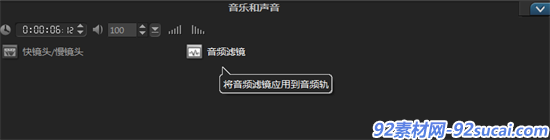
图1:添加音频滤镜
2、在“音频滤镜”对话框左侧的“可用滤镜”下拉列表中选择“回音”选项,单击“添加”按钮
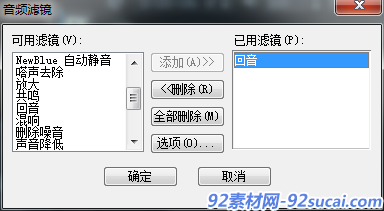
图2:选择滤镜
3、单击“选项”按钮,在弹出的对话框中设置“延时”参数为2000毫秒,单击“播放”按钮预览回音滤镜的效果,然后单击“确定”按钮。

图3:设置回声效果
4、操作完成后,在导览面板中单击“播放”按钮,即可预览制作回声特效后的效果。
92素材网小编推荐:
音乐素材 炫酷高科技脉冲特效背景素材
音乐素材 经典史诗宏伟巨制背景素材
音乐素材 清新明亮欢快明媚背景音乐
本文来自投稿,不代表微盟圈立场,如若转载,请注明出处:https://www.vm7.com/a/jc/114173.html







